Това ръководство съдържа инструкции стъпка по стъпка за отстраняване на следния проблем: Когато потребителите се опитват да излезте от Windows RDS Server 2016, излизането остана при „моля, изчакайте известието за системно събитие обслужване". В резултат на проблема RDP сесията никога не се затваря и потребителите не могат да излязат или да се свържат отново към RDS сървъра.
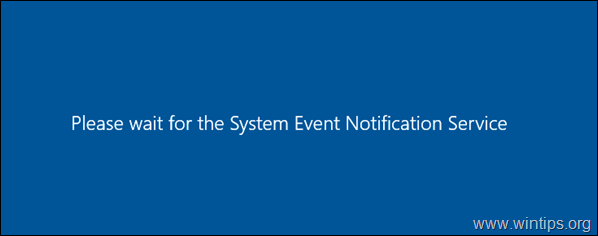
Проблем в подробности: Потребителите на отдалечен работен плот не могат да прекъснат връзката с RDSH Server 2012/2016/2019 и получават съобщението „Изчакайте услугата за системни известия“ и не могат да се свържат отново. Когато възникне проблемът, състоянието на сесията на RDS сървъра е "Прекъснато" и не може да излезе от прекъснатата сесия(и) от сървъра.
Списък с грешки на RDS сървъра когато се появи проблемът:
- Идентификатор на събитие 4627: Времето за изчакване на системата за събития COM+ при опит за задействане на метода за влизане в клас събития {D5978650-5B9F-11D1-8DD2-00AA004ABD5E} за издател и абонат. Абонатът не успя да отговори в рамките на 180 секунди. Показваното име на абонамента е "HB_System_Logon". HRESULT беше 800705b4.
- Идентификатор на събитие 4627: Времето за изчакване на системата за събития COM+ изтече при опит за задействане на метода за излизане на клас събития {D5978650-5B9F-11D1-8DD2-00AA004ABD5E} за издател и абонат. Абонатът не успя да отговори в рамките на 180 секунди. Показваното име на абонамента е "HB_System_Logoff". HRESULT беше 800705b4.
- Дори ID 6001: Абонатът за известяване на winlogon
неуспешно събитие за уведомяване. - Идентификатор на събитие 6005: Абонатът за известяване на winlogon
отнема много време за обработка на събитието за уведомяване (Излизане).“
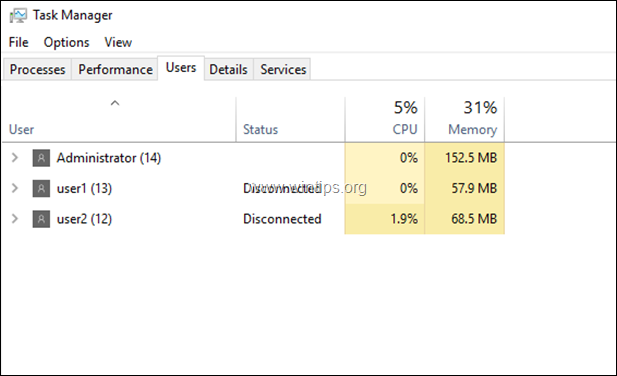
Как да коригирам: Потребителите на RDP не могат да излязат и не могат да излязат от прекъснатата сесия в Windows Server 2016/2019.
Метод 1. Рестартирайте спулера за печат.
Първият метод за разрешаване на проблема „Моля, изчакайте услугата за уведомяване на системата“ е да рестартирате услугата Print Spooler на RDS сървъра 2016. Да направя това:
1. Едновременно с това натиснете Windows  + Р клавиши за отваряне на командното поле за изпълнение.
+ Р клавиши за отваряне на командното поле за изпълнение.
2. В командното поле за изпълнение въведете: услуги.msc и натиснете Въведете.

3. Щракнете с десния бутон върху Print Spooler услуга и щракнете Рестартирам.
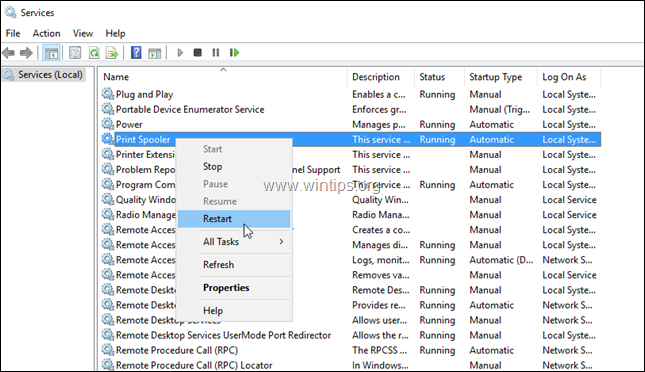
4. След като рестартирате спулера за печат, опитайте да се свържете отново с RDP сървъра и проверете дали проблемът продължава.
Метод 2. Принудително излизане на потребителите на отдалечен работен плот.
Ако не можете да излезете нормално от прекъснатата сесия от RDS сървъра, (чрез щракване с десния бутон -> Опция „Изход потребител“), след което опитайте принудително да затворите RDP сесията, като убиете процеса „Winlogon“ на сесия. Да направя това:
1. На RDP Server 2016 натиснете Ctrl + Alt + Изтрий за да отворите Диспечер на задачите.
2. В Потребители раздел, „разширете“ потребителя със състояние „Прекъснато“.
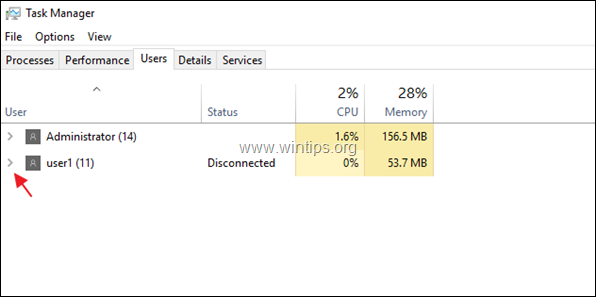
3. Щракнете с десния бутон върху Приложение за влизане в Windows и щракнете Отидете до дерайлирането.
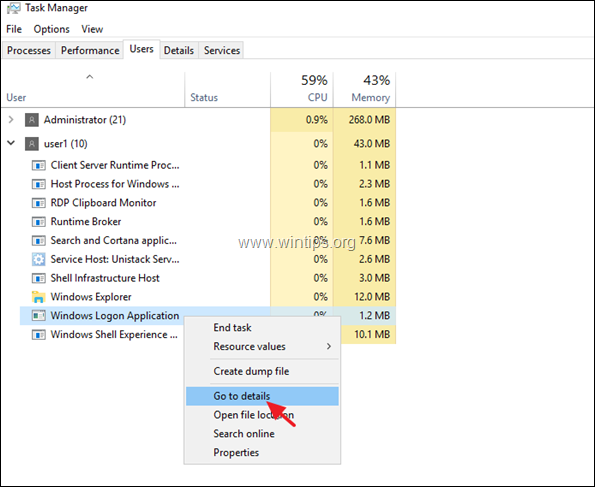
4. Обърнете внимание на PID от подчертаните winlogon.exe процес. (напр. "6116" в този пример)
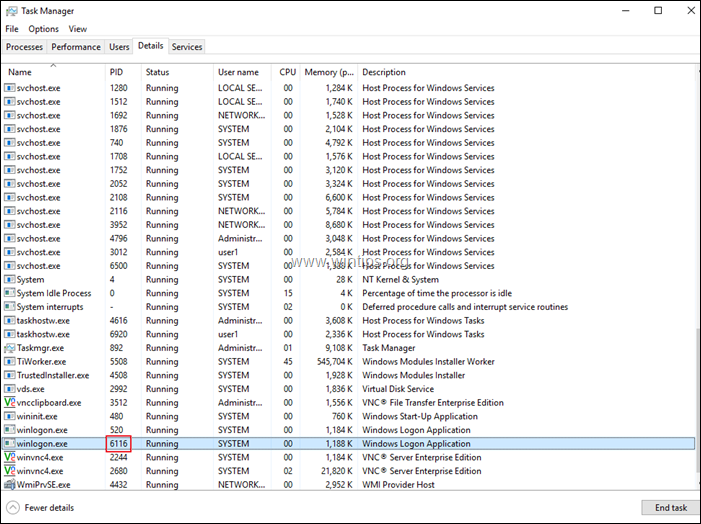
5. Отвори PowerShell като администратор.
6. В PowerShell въведете следната команда и натиснете въведете: *
- kill -id PID
* Забележка: Където PID = PID, който забелязахте в предишната стъпка.
напр. В този пример командата ще бъде: убийство -id 6116

7. Когато бъдете попитани дали искате да извършите операцията Stop-Process, натиснете г ключ. *
* Забележка: Ако след натискане на клавиша "y" получите грешка, която гласи "Не може да се прекрати процесът. Операцията не може да бъде завършена, достъпът е отказан", тогава единственият метод за спиране на RDP сесиите е твърдото рестартиране на RDP сървъра.
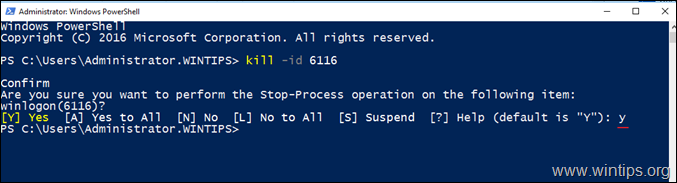
8. Затворете и отворете отново диспечера на задачите, за да се уверите, че връзката е затворена.
9. Изпълнете същите стъпки и убийте процеса „Winlogon.exe“ за всеки „изключен“ потребител.
10. Когато приключите, опитайте да се свържете и прекъснете връзката към/от RDS сървъра 2-3 пъти, за да сте сигурни, че проблемът е отстранен. Ако проблемът продължава, продължете към метод 3. *
* Внушение: За всеки случай, рестартирам RDS сървъра, защото забелязах, че проблемът понякога възниква след инсталиране на актуализации без рестартиране на машината.
Метод 3. Деинсталирайте антивирусната програма.
Друга причина за съобщението за грешка „Моля, изчакайте услугата за уведомяване на системата“ е инсталираната антивирусна програма на RDS сървъра. По-конкретно проблемът може да бъде причинен от всяка антивирусна програма (ESET, Symantec, McAfee и др.), така че аз предлагаме да стартирате сървъра без антивирусна програма за няколко дни, за да проверите дали това е причината за проблем. *
* Бележки:
1. Знам, че това не е идеално решение, но можете да активирате Windows Defender Antivirus, за да бъдете защитени.
2. Ако проблемът продължава, продължете към следващия метод.
Метод 4. Разберете какво причинява блокиране на услугата SENS.
Етап 1. Проверете събитията за грешка в Event Viewer.
1. Навигирайте до Преглед на събития -> регистрационни файлове на Windows -> Приложение.
2. Проверете всички събития с ID 4627 за да разберете дали можете да намерите името на програмата-виновник от показваното име на абонамента. *
* Забележка: Ако името на абонамента е "HB_System_Logoff", "HB_System_Logon", "HB_DisplayLock" или "HB_DisplayUnlock", след което продължете към следващата стъпка, защото всички тези абонаменти са функции на на "Известие за системно събитие" услуга, така че информацията е безполезна.
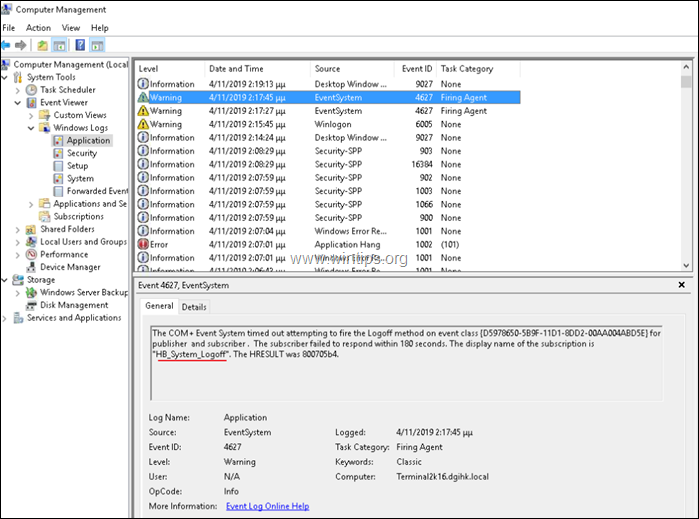
Стъпка 2. Проверете историята на проблемите в контролния панел за сигурност и поддръжка.
1. Отидете до контролния панел и отворете „Сигурност и поддръжка“. *
* Забележка: Ако не виждате менюто „Сигурност и поддръжка“, задайте Преглед от да се Всички предмети.
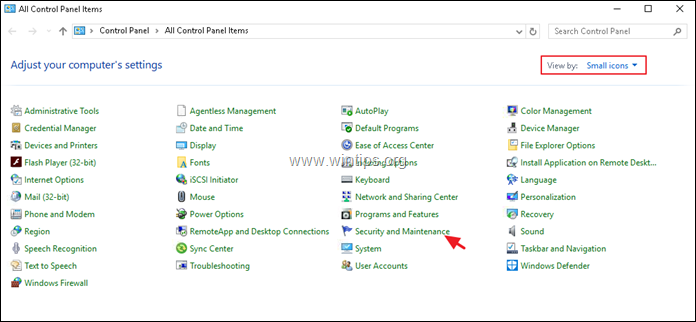
2. Разширете опциите за поддръжка и изберете Преглед на историята на надеждността
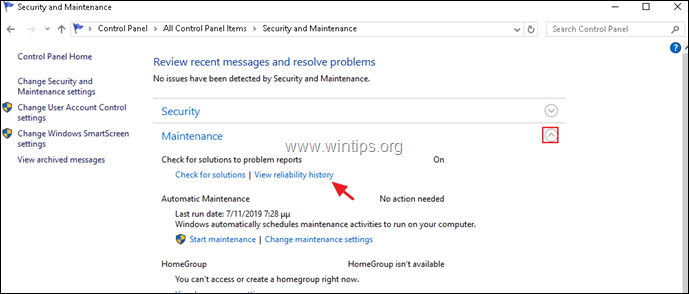
3. На екрана за надеждност и история на проблемите:
а. В горния панел изберете деня, в който е възникнал проблемът.
б. В долния панел щракнете с десния бутон върху произволна програма или услуга и изберете Вижте технически подробности.
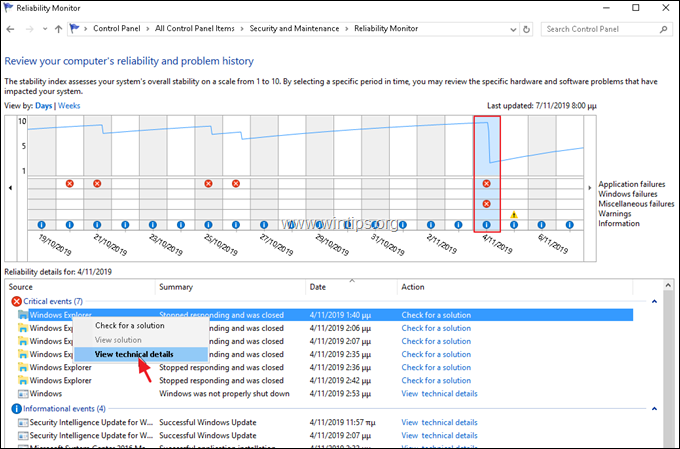
4. В подробния отчет забележете кое приложение (или услуга) причинява блокиране на системата. *
* БАКШИШ: Ако не можете да разпознаете приложението, извършете търсене в Google, за да намерите към кой софтуер принадлежи.
напр. В този пример приложението "ekrn.exe" кара Windows Explorer да виси. (В "ekrn".exe е процес от антивирусния софтуер ESET, който се изпълнява в системата.)
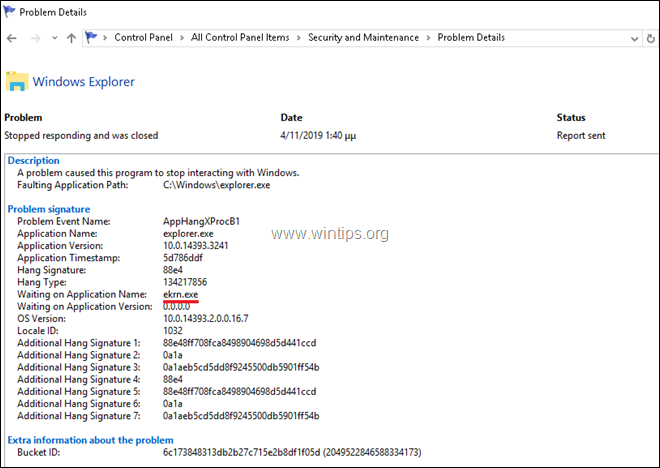
Метод 5. Кажете на Windows да прекрати автоматично неотговарящите услуги или програми.
Грешката „Моля, изчакайте услугата SENS“ е стар проблем и може да се появи на случаен принцип и без очевидна причина във всички версии на сървъра (Windows Server 2012, 2016 или 2019). Така че, друг възможен начин за отстраняване на проблема е да кажете на Windows да прекрати всяка неотговаряща програма и услуга при рестартиране, изключване или излизане. Да направя това:
1. На RDS сървър отворете редактора на системния регистър и навигирайте до следния ключ в левия панел:
- HKEY_USERS\.DEFAULT\Control Panel\Desktop
2. Щракнете с десния бутон върху празно място (в десния панел) и изберете Нов > Стойност на низа
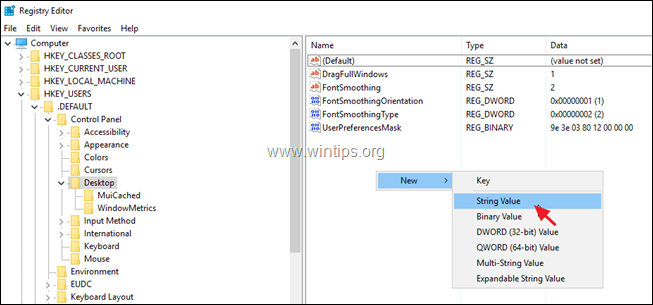
3. Дайте името на новата стойност AutoEndTasks и натиснете Въведете.
4. Кликнете два пъти в AutoEndTasks (REG_SZ) стойност и в полето Данни за стойност въведете 1 & щракнете ДОБРЕ.
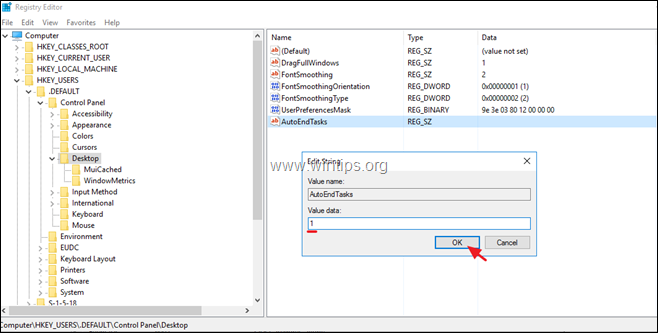
5. Затворете редактора на системния регистър и рестартирам сървърът.
Това е! Кой метод работи за вас?
Уведомете ме дали това ръководство ви е помогнало, като оставите коментар за вашия опит. Моля, харесайте и споделете това ръководство, за да помогнете на другите.